1. 首先将路由器的电源接上,开启路由器 。
2. 将路由器的LAN口通过网线连接至电脑的网卡口 。
3. 打开电脑的网络设置,在“控制面板”或“设置”中找到“网络和共享中心” 。
4. 在“网络和共享中心”中选择“更改适配器设置” 。
5. 找到已连接至路由器的网卡 , 在上面点击右键,选择“属性” 。
6. 找到“Internet协议版本4(TCP/IPv4)”,点击“属性” 。
7. 选择“自动获取IP地址”和“自动获取DNS服务器地址”,点击“确定” 。
8. 此时电脑已经可以连接到互联网,可以通过浏览器等应用访问网页了 。
路由器怎么连接电脑步骤一:连接好线路
在没有路由器之前,我们是通过电脑直接连接宽带来上网的,那么现在要使用路由器共享宽带上网,当然首先要用路由器来直接连接宽带了 。
【电脑和路由器怎么连接,路由器怎么连接电脑】步骤二:配置好电脑
电脑和路由器需要进行通讯,因此首先要对电脑进行设置 。对于绝大多数的电脑来说,默认不需要做任何设置,您可以跳过此步直接进行步骤三,若在步骤三无法登录到路由器管理界面时,可返回此处配置电脑的IP地址 。双击电脑桌面右下角的本地连接"小电脑"图标

文章插图
(若电脑右下角没有网卡图标 , 进入方法为"开始--控制面板--网络连接--双击本地连接"),然后按照下图进行配置即可 。
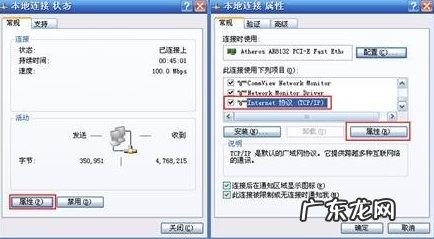
文章插图
经过上面的配置后,您的电脑就会自动向路由器"索要"IP地址,路由器也会在接收到请求后分配参数给电脑,成功后点击电脑右下角的小电脑图标 , 在本地连接状态的"支持"选项卡里可以看到电脑获取的参数
步骤三:设置路由器上网
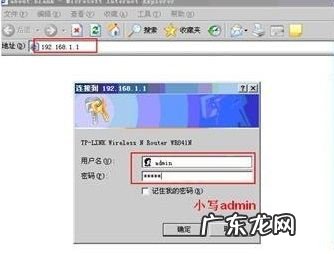
文章插图
按照上述方法即可是路由器连接电脑 。
路由器怎么连接电脑关键不是连接的问题吧!是怎样设置路由器吧!
入户电话线——电话线——(LINE口)话音分离器(MODEM口)——电话线——(LINE口)宽带猫(ETHERNET口)——网线——(WAN口)路由(LAN口)——网线——电脑、电脑、电脑、电脑
1、把你的路由器长按“RESET”钮清零,具体RESET在哪里,如何按,按多长时间,请参见你的路由器的说明书,或者到厂家网站下载一份电子版说明书,参见相关章节 。
2、按我上面说的连接方法,检查线路连接是否正确 。
3、电脑 , 打开“开始”菜单——设置——控制面板——网络连接——选中“本地连接”——右键——属性——在中间的“此连接使用下列项目:”框里,选择“Internet协议(TCP/IP)”——此框右下角的“属性”——选择“使用下面的IP地址”——将IP地址设置为192.168.1.2,子网掩码255.255.255.0 , 网关192.168.1.1,两个DNS暂时不填 。
以上,是假定你的路由器的默认管理IP地址是192.168.1.1 , 绝大多数机型都是这个 。但有极少数机型的默认管理IP地址是192.168.0.1 , 如果你使用的路由器属于这种机型 , 则在电脑上填的IP地址就应该是192.168.0.2 , 网关192.168.0.1,掩码仍是255.255.255.0,DNS也仍是暂不填 。
以下步骤仍按路由器默认管理IP地址是192.168.1.1说明,如你使用的路由器是0.1的机型,则将以下所述中的192.168.1.x改为0.x即可,不再赘述 。
4、电脑上打开浏览器,在地址栏里输入192.168.1.1,也就是你的路由器的默认管理IP 地址,回车,会弹出一个要求输入用户名和密码的对话框,这是要求你输入路由器的管理用户和密码,回车 。绝大多数路由器机型的管理用户和密码是相同的admin , 但部分D-Link的机型的管理用户名是Admin,注意A大写 , 密码为空,如仍不对,参见你的路由器的说明书 。
5、通过上一步操作,进入到了路由器的设置界面,在左侧栏里点开“网络参数”,某些机型叫做“端口设置”——WAN口设置 , 将WAN口模式(有的机型叫做连接类型)设置为PPPOE,输入你的宽带的用户名和密码,连接方式选择为“自动连接” , 点“保存”后 , 你的路由器会自动重启,约十秒钟后重启完毕 , 设置界面会显示路由器当前的运行状态,如果你设置的WAN口模式、用户名、密码均正确,应该会在几秒钟后,在WAN口状态栏里显示出上线成功后获得的公网IP地址、掩码和网关、DNS信息 。如果上述设置不正确 , 则IP地址、掩码和网关均显示为0.0.0.0,检查你的上述设置 。
6、假定你上一步骤设置正确,路由器成功拨号上网,则记下运行状态里显示的DNS服务器IP地址,一般是两条 。还记得在第3步骤里,我们设置你的电脑的IP地址的时候没有填DNS服务器吗?现在,把路由器运行状态界面里显示的两个DNS服务器的IP地址填到电脑的IP地址栏里空白的DNS服务器栏里 , 确定——确定——关闭,现在你的这台电脑应该就能正常上网了 。因为各运营商在各地设置的DNS服务器地址都不同,所以这时候显示出来的DNS服务器就是你所用的运营商在你本地设置的DNS服务器,我是无法知道各地各运营商的DNS服务器地址的,只有你自己看路由器状态界面才知道 , 呵呵 。
7、如果你有多台电脑,想要通过路由器共享一条线路上网,只需要为每台电脑分配IP地址,具体的做法是:你的第一台电脑的IP地址是192.168.1.2,掩码255.255.255.0 , 网关192.168.1.1 , DNS是x.x.x.x(我不知道),对吧?那么 , 第二台电脑的IP地址就是192.168.1.3,第三台就是192.168.1.4往后排 , 最多到254,掩码、网关、DNS都与第一台相同即可 。

文章插图
电脑怎么连接路由器wifi信号电脑连接路由器wifi需要使用无线网卡,并且安装相关驱动后才能使用 。
安装无线网卡驱动,连接WiFi步骤如下所示:
1、在电脑USB插口中 , 插入无线网卡 。

文章插图
2、打开电脑程序中的驱动精灵 。
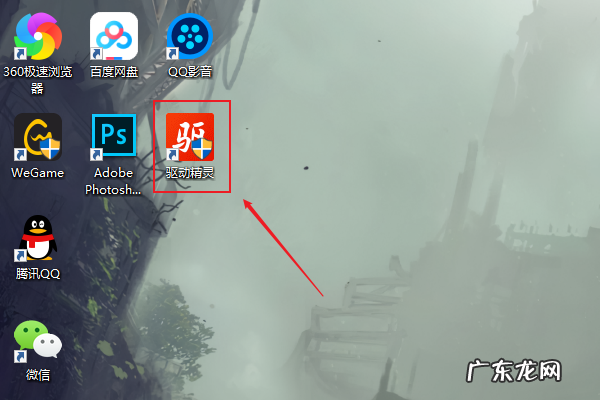
文章插图
3、选择无线网卡驱动,点击安装 。
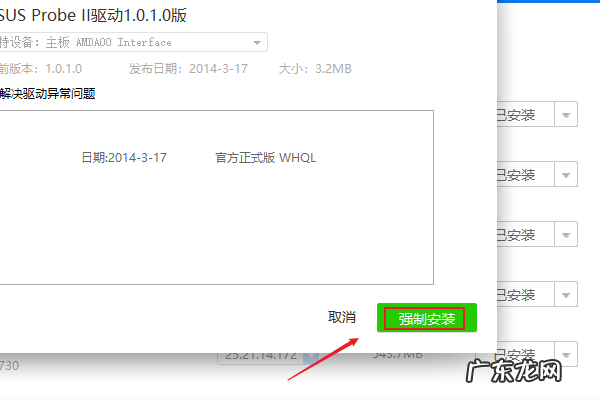
文章插图
4、安装完毕后 , 点击电脑系统右下角中的联网图标 。
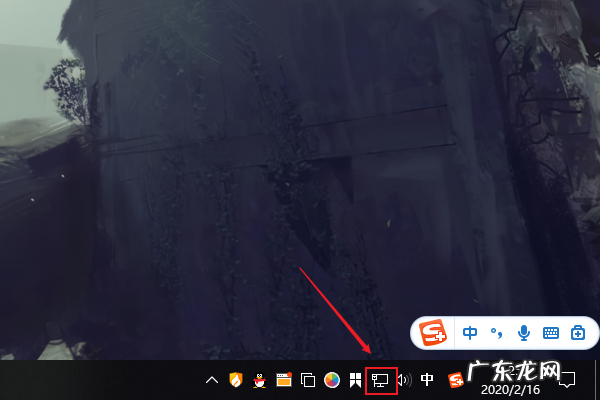
文章插图
5、选择需要连接的wifi名称,点击连接即可完成操作 。
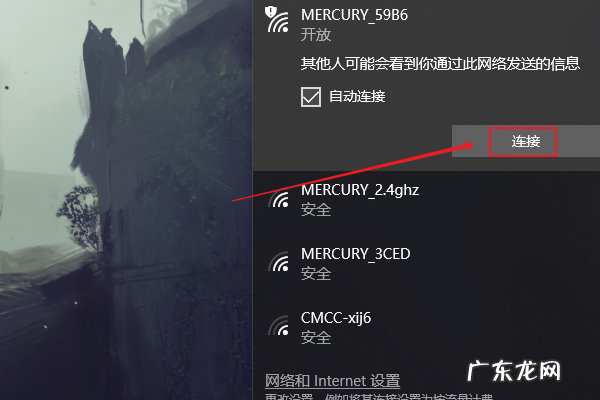
文章插图
换了路由器怎么连接电脑宽带步骤如下:
1、把从猫上接出来的网线,插在路由器的WAN接口;
如果你家宽带没有用到猫,需要把入户的宽带网线,插在路由器的WAN接口 。
2、把你的电脑,用网线连接到路由器LAN1/2/3/4中的空闲接口,完整的连接示意图如下 。

文章插图
扩展资料:
路由器
1、路由器(Router) , 是连接因特网中各局域网、广域网的设备,它会根据信道的情况自动选择和设定路由,以最佳路径 , 按前后顺序发送信号 。路由器是互联网络的枢纽 , "交通警察" 。目前路由器已经广泛应用于各行各业,各种不同档次的产品已成为实现各种骨干网内部连接、骨干网间互联和骨干网与互联网互联互通业务的主力军 。路由和交换机之间的主要区别就是交换机发生在OSI参考模型第二层(数据链路层) , 而路由发生在第三层,即网络层 。这一区别决定了路由和交换机在移动信息的过程中需使用不同的控制信息,所以说两者实现各自功能的方式是不同的 。
2、路由器(Router)又称网关设备(Gateway)是用于连接多个逻辑上分开的网络 , 所谓逻辑网络是代表一个单独的网络或者一个子网 。当数据从一个子网传输到另一个子网时,可通过路由器的路由功能来完成 。因此,路由器具有判断网络地址和选择IP路径的功能,它能在多网络互联环境中,建立灵活的连接,可用完全不同的数据分组和介质访问方法连接各种子网,路由器只接受源站或其他路由器的信息,属网络层的一种互联设备 。
- 保密柜的怎么播放不了,怎么保密柜里的和突然不能看了
- 如何区分香芋和芋头,香芋和芋头怎么辨别
- 咖啡里半分糖和单份糖哪一个甜,半份糖和单份糖哪个更甜一点
- 中频炉串联跟并联有什么区别,并联电压和串联电流的区别是什么
- 排球有哪些垫球方法,排球垫球的技巧和训练方法
- 联想电脑蓝屏怎么解决,联想电脑笔记本出现蓝屏是怎么回事
- 和平精英卡火怎么变大,和平精英怎么卡风火轮
- 莅临和位临有什么区别,光临和莅临的区别是什么
- 豆干跟香干有什么区别,香干和豆干的区别
- 和什么之美在于合异,古代关于人心灵美的诗句有哪些
特别声明:本站内容均来自网友提供或互联网,仅供参考,请勿用于商业和其他非法用途。如果侵犯了您的权益请与我们联系,我们将在24小时内删除。
